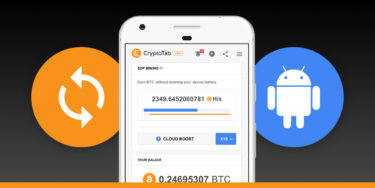初心者の方にもわかりやすい用にAndroid(アンドロイド)版CryptoTab(クリプトタブ)のインストール方法、基本的な使い方、秘密の裏技で完全自動マイニングさせる方法まで解説します!
パソコン版のCryptoTabでは完全放置でもマイニングを継続してくれますが、スマホ版には数時間おきにマイニング開始ボタンを押さなくてはいけない制限があリます。
ですが、この記事で紹介する方法を実行すれば使ってないスマホ等が無料で簡単に自動でビットコインを増やしてくれるマイニング専用機に変身しますので是非試してみて下さい!
iPhone版でも別の方法で自動マイニング可能です。
1.CryptoTabのダウンロード方法
まずはこちらからお使いのスマホ(Android)にダウンロードして下さい。有料バージョンは広告が出なくなりますがそれ以外に違いが無いので無料バージョンで大丈夫です。
https://cryptotabbrowser.com/49/199017332.インストール方法
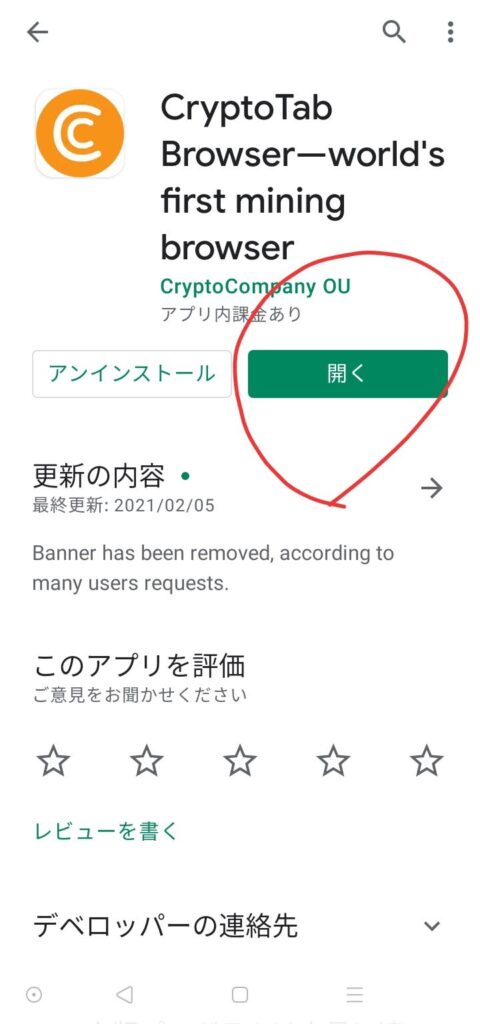
1.のURLを押すとストアが立ち上げるのでインストールを押し、しばらく待ってインストールボタンが開くに変わったら開くを押しましょう。
3.起動方法
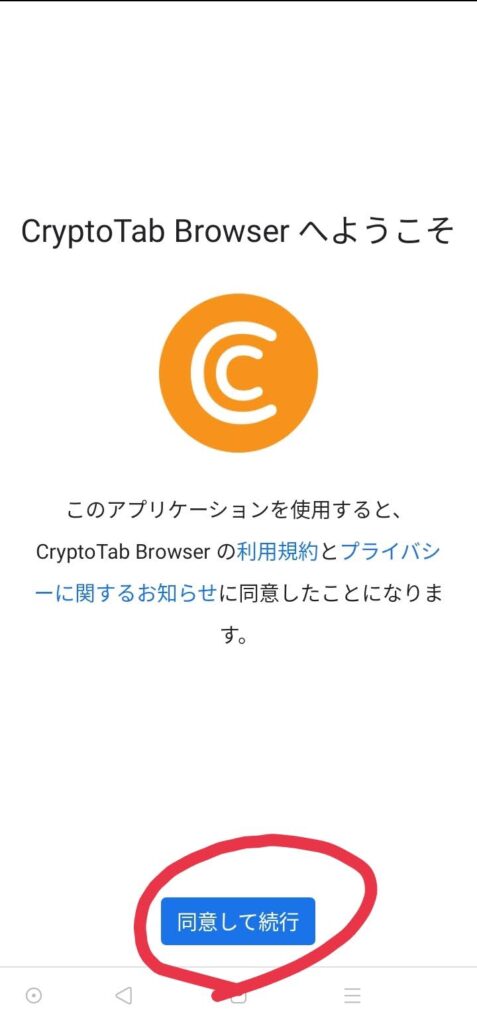
同意して実行を押しましょう。
4.初期設定
起動直後
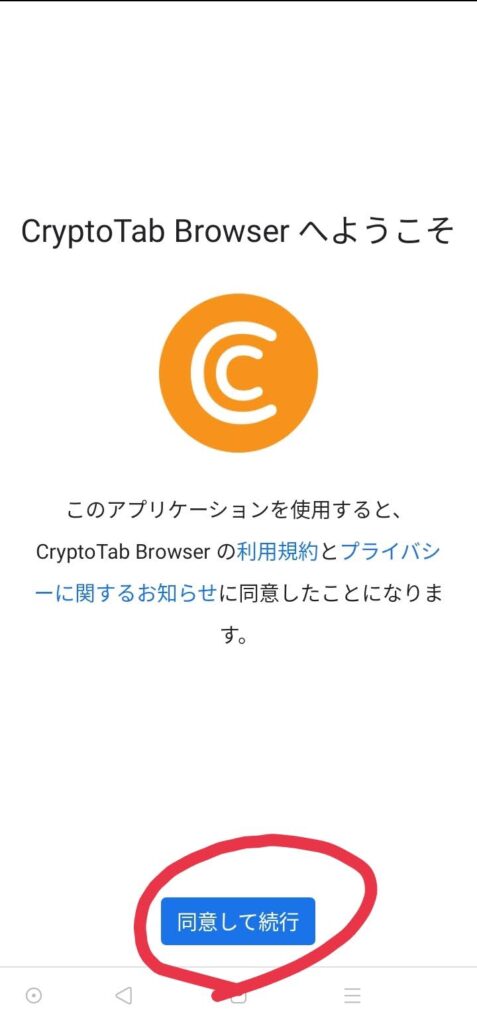
初期設定
下の方にGoogle翻訳バーが出てくる場合があり、これで英語を日本語を切り替えられますがここはお好みで選択して下さい。(私はあえて日本語に切り替わらない方達の為にも英語のまま使用しているので参考写真も英語画面となっています。)
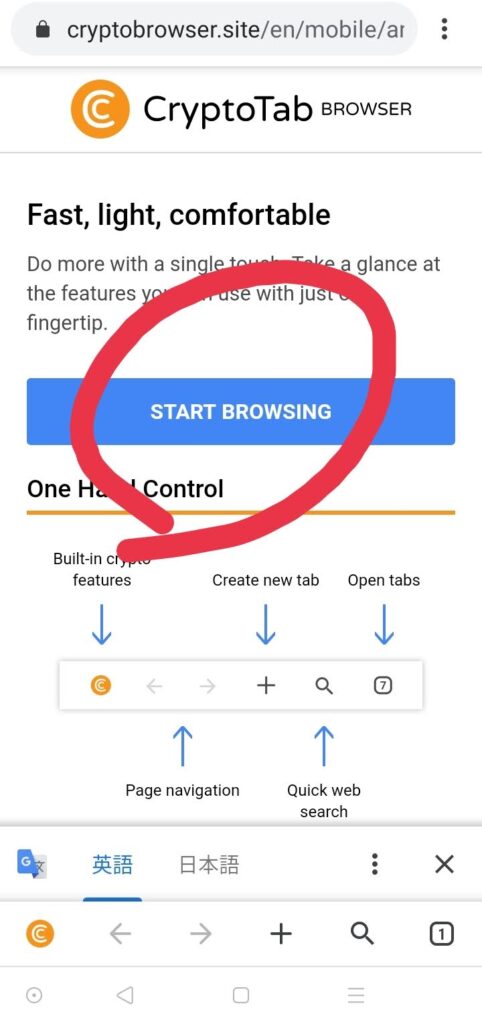
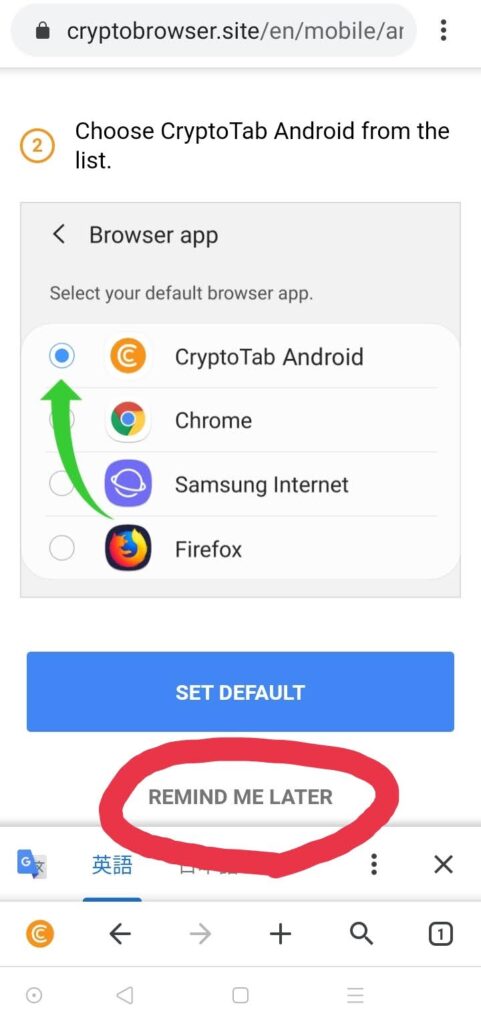
メインのブラウザアプリ(インターネット閲覧アプリ)をCryptoTabに変更する設定画面(不要なので設定しない)
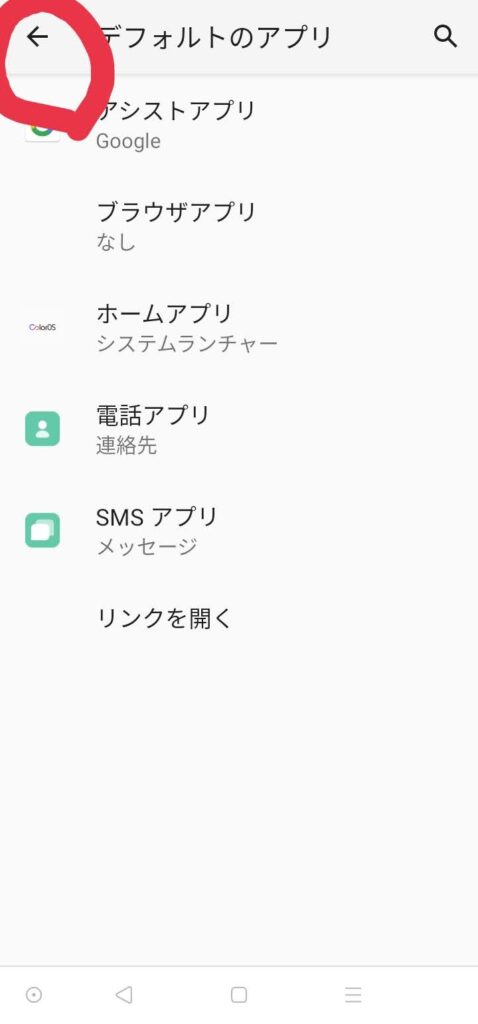
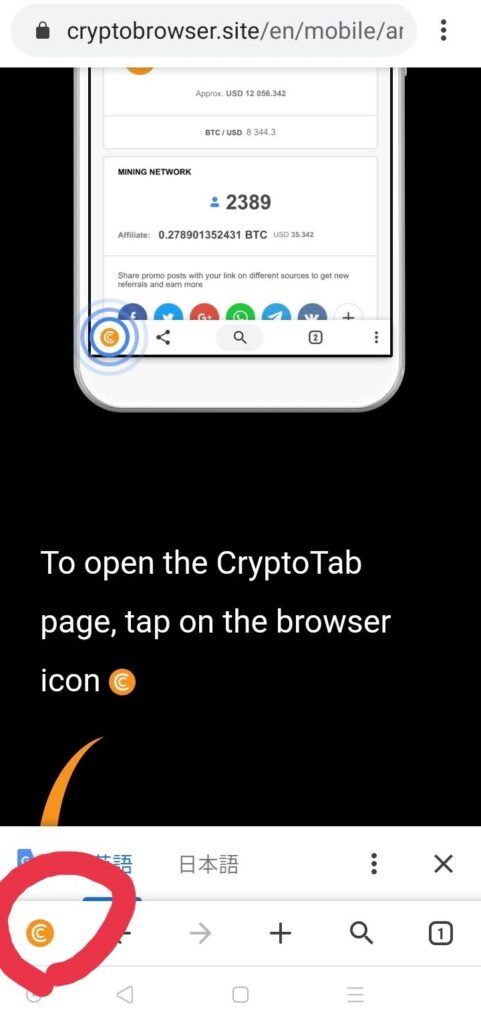
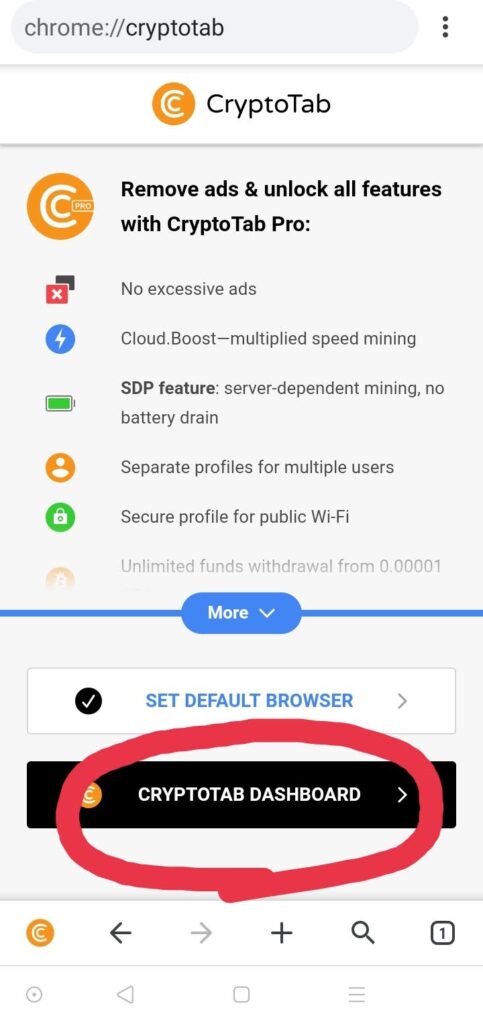
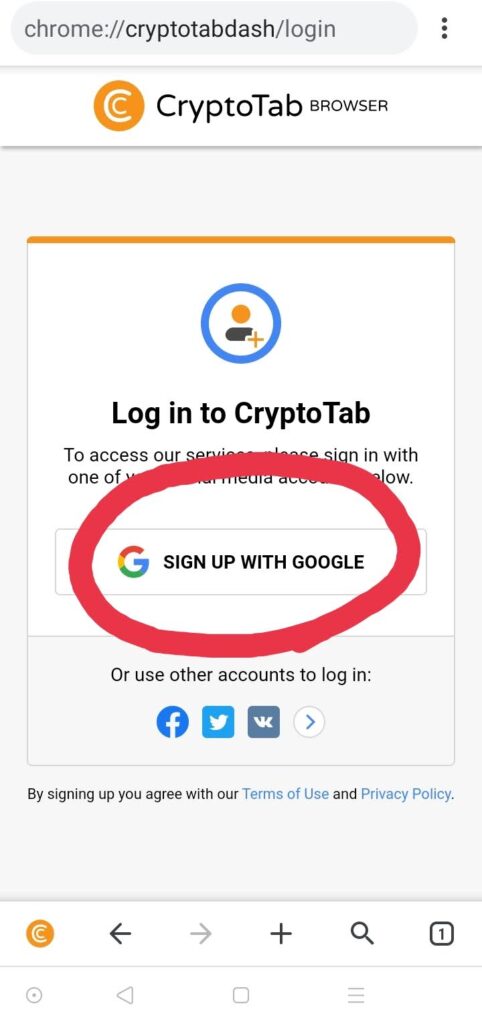
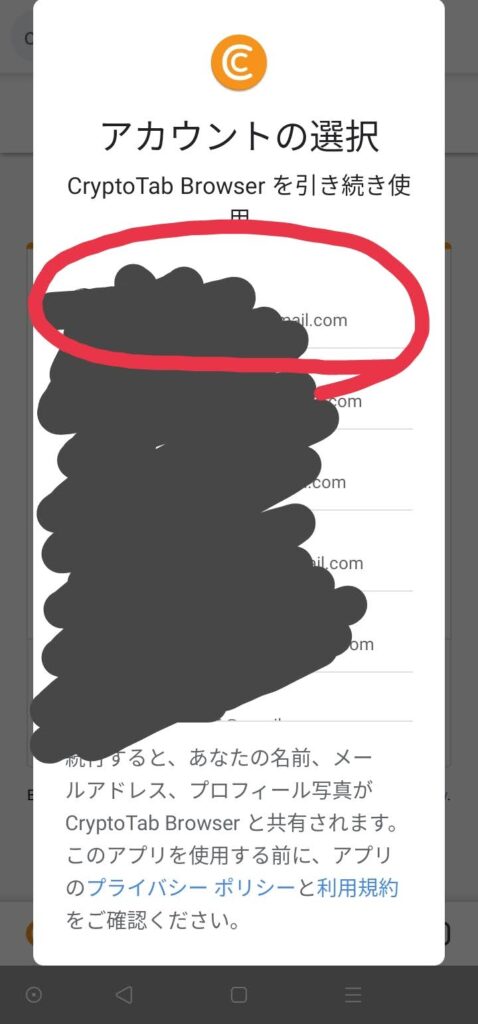
ここでグーグルアカウントの選択画面に切り替わり、ほとんどの人は1つしかアカウントが表示されないと思いますので普段お使いのアカウントを選択して下さい。
Googleアカウントが表示される理由
CryptoTabは素人でも簡単にマイニングを体験しやすいようにGoogleアカウントとの連携を採用し面倒なアカウント登録の入力を省いています。
この手法はGoogleが正式に提供しているものなのでCryptoTab側に余計な個人情報まで提供するようなものでは無いのでご安心下さい。
稼いだビットコインはGoogleアカウントに紐づいて保存されるので別の端末でも同じアカウントでログインする事でビットコインの状態が引き継がれますので安心ですね!
マイニングスタート
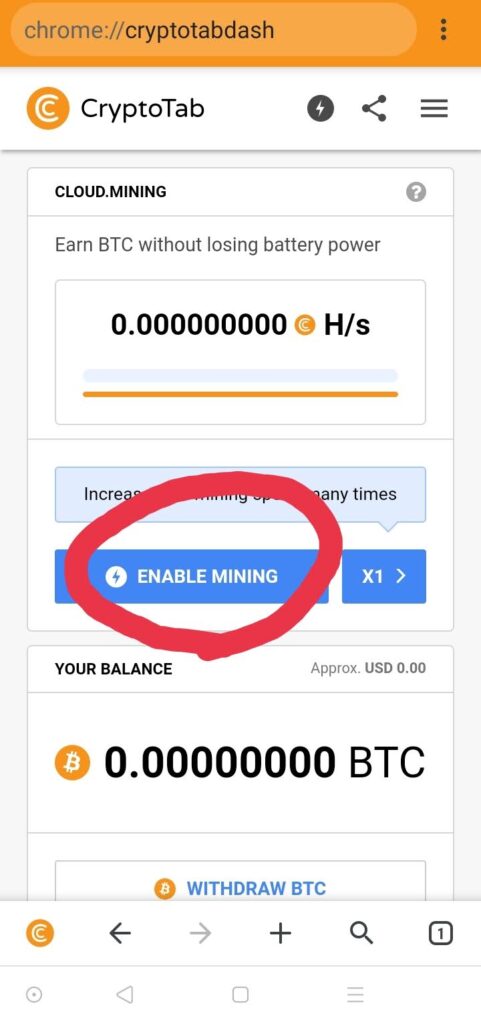
上の赤丸ENABLE MININGがマイニングの開始ボタンになります。全ての設定が完了した後は基本的にここ以外押す必要はありません。至る所に雷マークのADD CLOUD.BOOSTというのがあリ、課金でクラウドサーバーでのマイニング処理をプラスしてマイニングスピードを早くしてくれますがコスパ悪いので不要です。
これでいよいよマイニングが始まります!
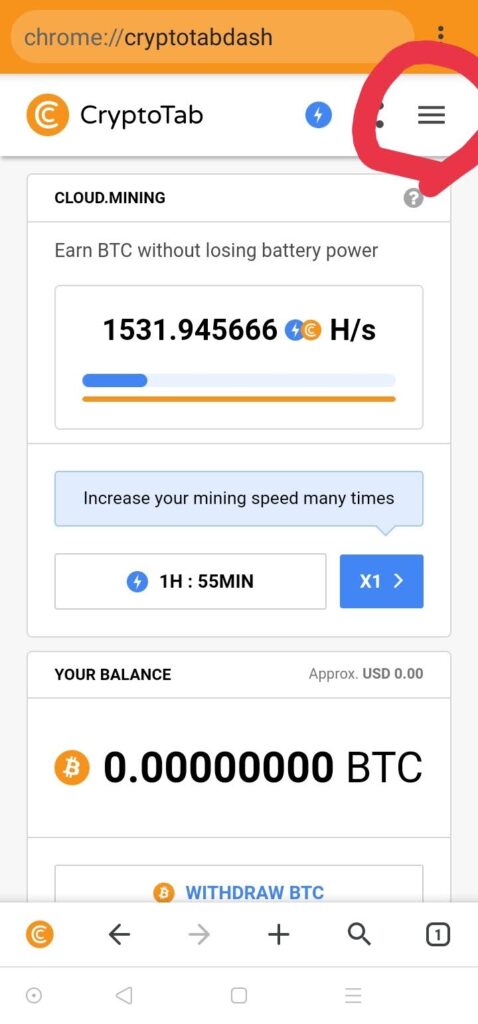
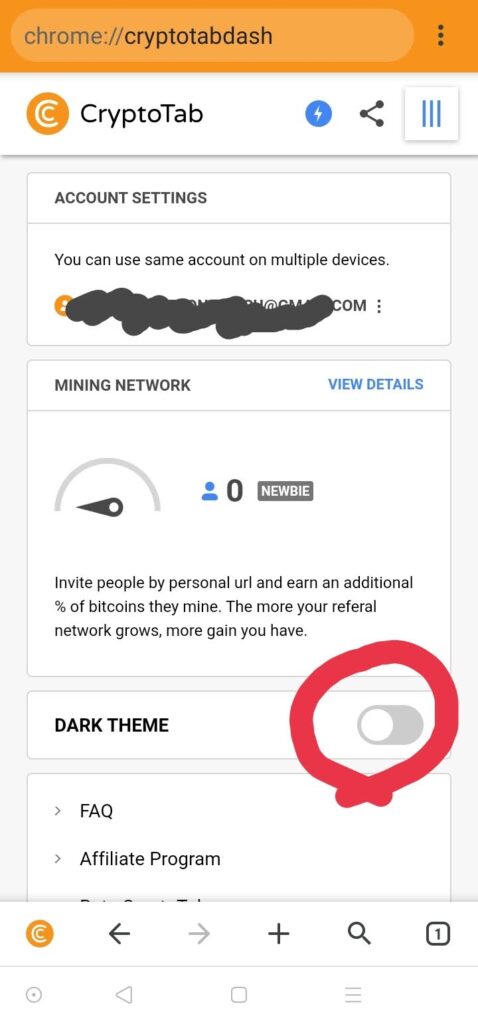
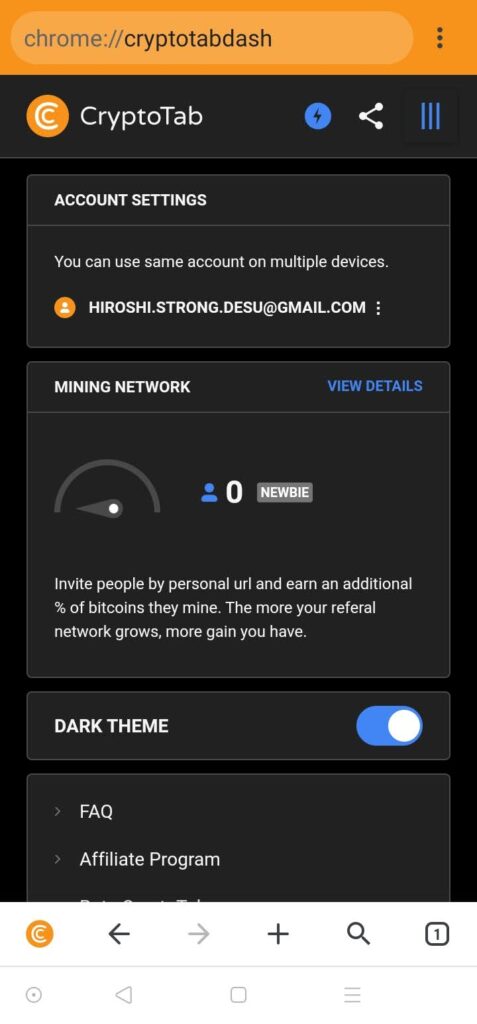
ダークテーマをオンにする理由はスマホをマイニングさせたまま放置した際に画面の焼き付きを抑える為です。(画面に白い表示が多いと画面の焼き付きが発生しやすいのなるべく黒っぽい色を多くした方が画面は焼き付きが発生しづらくなります。)
無料版での制限解除方法
無料版では下記画像のように一定時間がすぎるとマイニングが停止してしまい、1日1回しかマイニングできませんが開始ボタン(ENABLE MINING)を押してCryptoTabのおすすめアプリ(執筆時点ではCT VPNというアプリ)をインストールするかPROバージョンをインストールする必要があります。
PROバージョンは有料ですので無料を貫きたい方はCT VPNをインストールしましょう。インストール後は使用しなくて大丈夫です。(私は便利なので使用していますが)
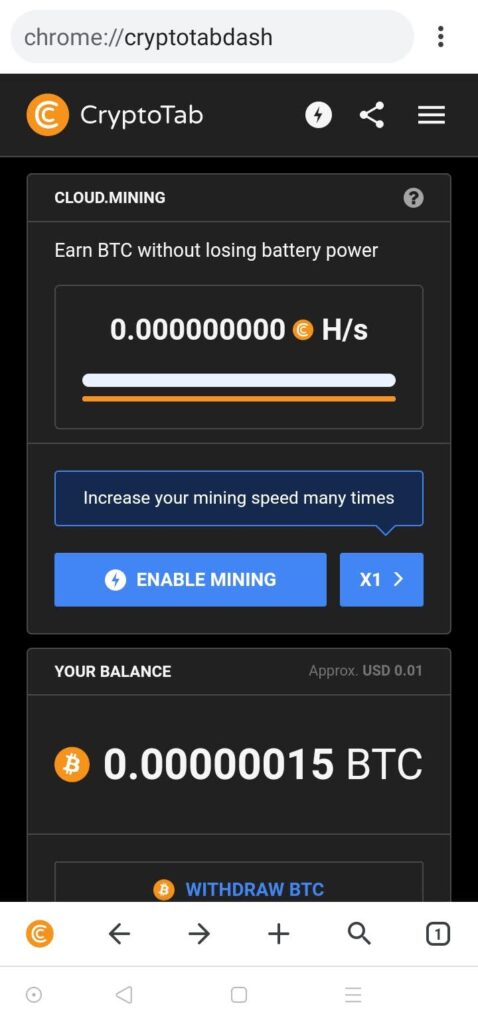
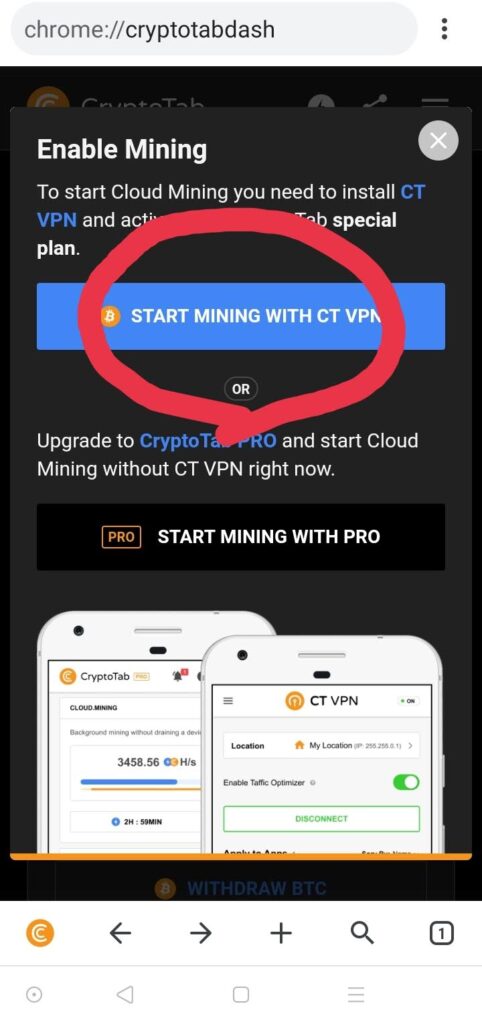
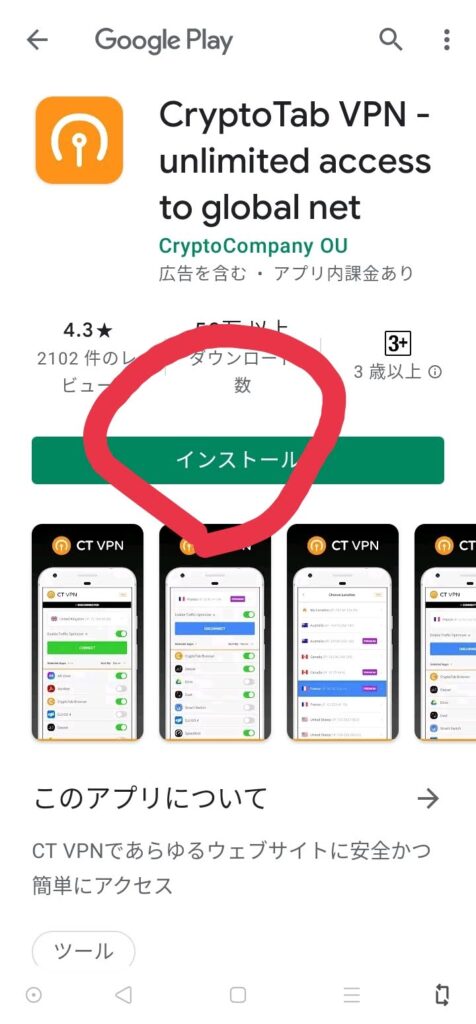
ちなみにこのアプリはマイニングに関係なくてただのプロモーションですので使用する必要はありません。どういうアプリか簡単に言うとスマホにVPNというのを設定し、自分のスマホの接続元を様々な地域(アメリカ等の海外)に変更し海外版のAmazonや海外版のゲームを遊んだりできる便利な物になります。
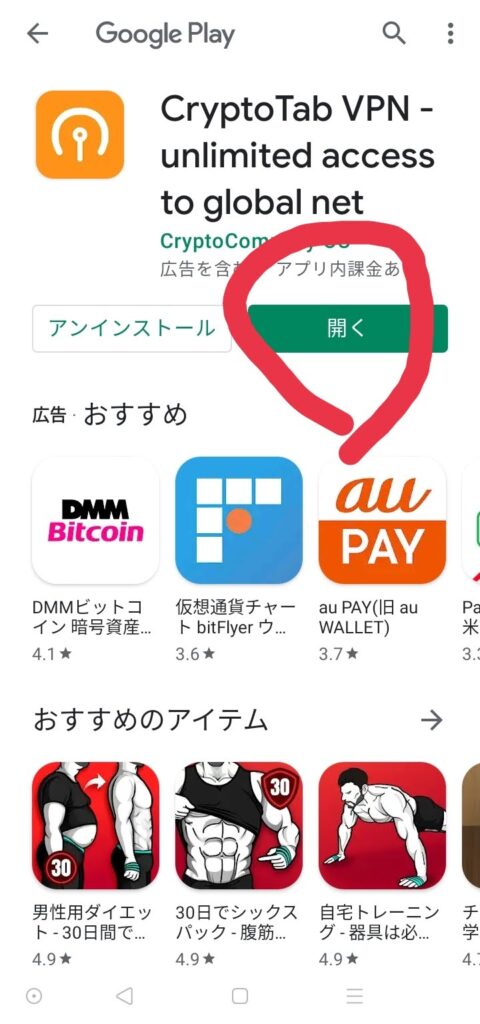
一度開いたらアプリを閉じてCryptoTabに戻ってオーケーです。プロモーションアプリをインストールして制限を解除する作業は一度きりですのでもう今後はこの作業は必要ありません。
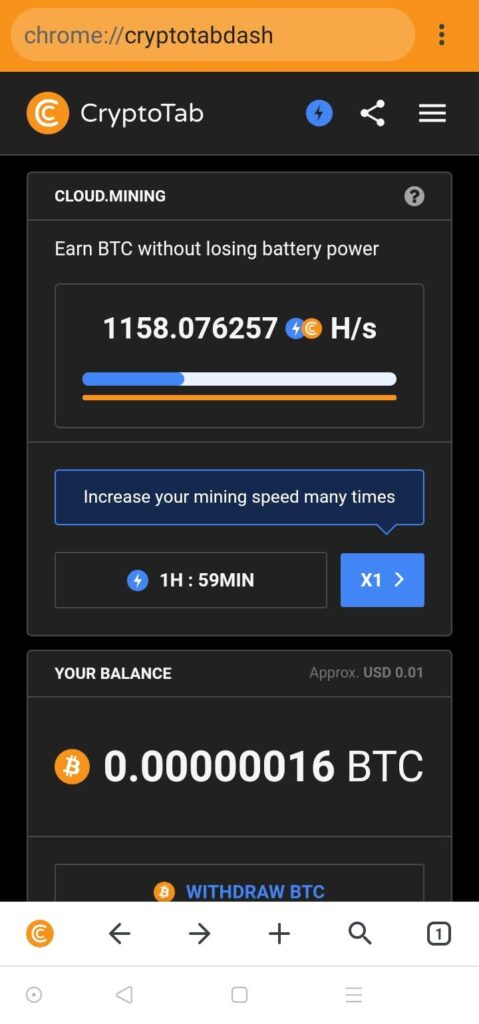
基本設定終了
これで基本的な設定は終了です。このままでもビットコインが増えて行くので十分なのですが、下の写真のように数時間おきに開始ボタン(ENABLE MININGボタン)を押さなくてはいけません。
月額¥520〜¥7500の方の有料版(クラウドブースト)だと無制限ですが次に紹介する方法で回避できるので不要です。マイニングスピードは最大15倍まで上がりますが課金分の元はすぐには取れないと思うので私はおすすめしませんが、将来ビットコイン価格が爆上がりする事に期待し今はその為の投資と考える方はどうぞ。
ちなみにストアに¥250の有料バージョンがありますが広告が非表示になるだけで数時間おきに開始ボタン(ENABLE MININGボタン)を押さなくては行けない制限に変わりはありません。
CryptoTabマイニング完全自動化設定
記事が長くなったので自動化方法の記事はこちらへ続きます。